שיטות שונות לדחיסת תמונות באיכות אידיאלית תוך שניות
דחיסת תמונה באה להציל כאשר מספר התמונות במערכת שלך גדל, ומחיקה היא לא הבחירה הטובה ביותר. שיטת הדחיסה היא פתרון מצוין לאחסון כל התמונות האהובות עליך תוך יצירת קצת מקום לקבצים אחרים. עם זה, לא תהיו תקועים יותר להחלטה למחוק אותם. כל מה שאתה צריך לעשות הוא להקטין את גודל הקובץ של התמונות שלך בעזרת מדחס תמונה.
פוסט זה יציג מספר מדחסי תמונות שתוכל להשתמש בהם לדחוס תמונות. זה יעזור לך לחסל חלק מנתוני התמונה, יהפוך את גודל קובץ התמונה לקטן ושומר על איכותו. בלי להכביר מילים, למד על מדחסי התמונה הפופולריים האלה למטה.
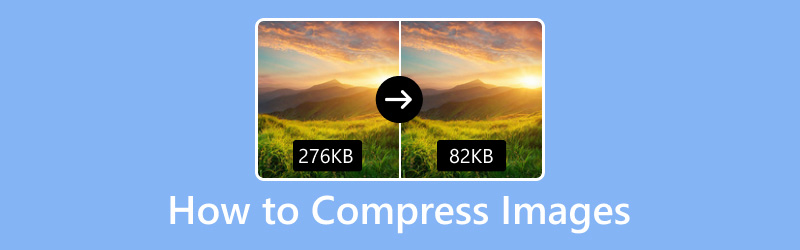
תוכן הדף
חלק 1. כיצד לדחוס תמונות באינטרנט
אין דבר טוב יותר מאשר כאשר אתה יכול לגשת לאפליקציה בחינם. אינך צריך לבזבז כסף כדי להשתמש באפליקציה, ובמקביל, ליהנות מהיתרונות של התכונות. יחד עם זאת, הוא נגיש באופן מקוון ואינו מחייב אותך להתקין אפליקציה במחשב שלך. עם זה, אתה יכול לבצע את המשימה שלך ולקבל את התוצאה ישירות באתר. חלק זה יציג מדחסי תמונה שתוכל לגשת אליהם באופן מקוון. כדי ללמוד כיצד לדחוס תמונות באינטרנט, המשך למידע הבא.
1. מדחס תמונה בחינם באינטרנט
האם אתה רוצה להשתמש במדחס תמונה מבוסס אינטרנט שתוכל להשתמש בו בחינם? עם זה, שקול לבחור Vidmore מדחס תמונה בחינם באינטרנט, שיכול לדחוס את התמונות שלך בחינם. זה עובד לגמרי באינטרנט, כך שאתה לא צריך להוריד שום תוכנה במחשב שלך כדי לדחוס תמונות. מדחס תמונה מבוסס אינטרנט זה בעל ממשק קל לשימוש ומובן, המקל על הגישה למשתמשים ראשונים או לאנשי מקצוע.
Vidmore Free Image Compressor Online תומך בפורמטים JPEG, PNF, SVG ו-GIF. זה יכול לבצע אופטימיזציה ולדחוס פורמטים אלה של קבצי תמונה עד 80% ולשמור על תמונות באיכות גבוהה. כמו כן, הוא יכול לדחוס תמונות עד 60% בגודלן המקורי מבלי לאבד את התכונות והאיכות. נוסף על כך, הוא יכול להקטין את גודל התמונה תוך שניות ללא הגבלה. לאחר הדחיסה, השרת מוחק תמונות או תמונות כדי להגן על הפרטיות שלך.
כאן, אנו מספקים הליך שלב אחר שלב כדי לסייע לך כיצד לדחוס תמונות באמצעות Vidmore Free Image Compressor באינטרנט:
שלב 1. בקר ב-Vidmore Free Image Compressor באינטרנט
ראשית, עליך להשתמש בדפדפן שלך כדי לבקר באתר הרשמי של Vidmore Free Image Compressor Online. לאחר על הממשק הראשי, התחל לדחוס את התמונות שלך באמצעות מדחס התמונות מבוסס האינטרנט.
שלב 2. הוסף תמונות למדחס תמונה
כאן, כפי שאתה יכול לראות, אתה יכול להעלות 40 תמונות, וכל תמונה צריך להיות 5 מגה בייט. לכן, אתה יכול לייבא ולדחוס תמונות רבות בו זמנית כדי לחסוך זמן.
אתה יכול לראות כפתור להוספת התמונות שברצונך לדחוס. לחץ על הסמל (+) במרכז המסך כדי לפתוח את תיקיית שולחן העבודה שלך. לאחר מכן, בחר את התמונות שברצונך לעבור את שיטת הדחיסה.
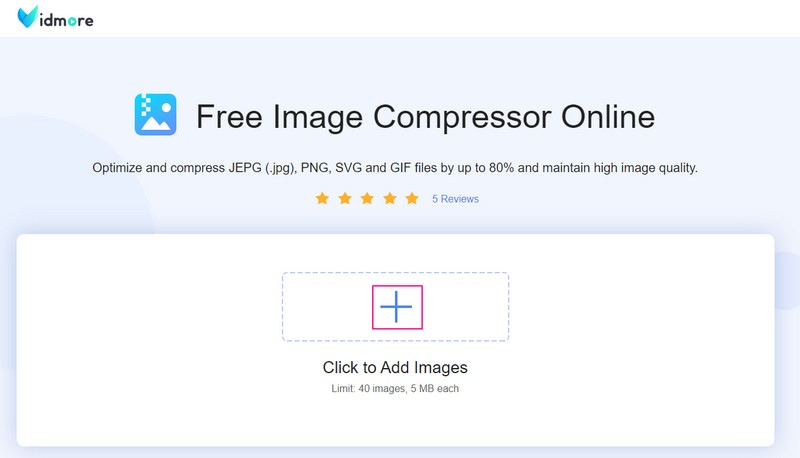
שלב 3. הורד תמונות דחוסות
ברגע שתוסיף את התמונה, היא תוצב אוטומטית בקטע המדחס. כפי שניתן לראות, כאשר התמונות מתווספות, מדחס התמונה מיד דוחס את התמונות. אתה יכול לראות גָמוּר מכוסה בירוק ליד קובץ התמונה שלך, כלומר תהליך הדחיסה נעשה. חוץ מזה, תבחין שהתמונה שלך נדחסה מגודל 68.91 KB לגודל 59.48 KB.
לחץ על הורד הכל לחצן כדי לשמור את קובץ התמונה הדחוס שלך במחשב שלך. לאחר מכן, תופיע תיקיה על המסך שלך, שבה תוכל לאתר את התמונה הדחוסה שלך.
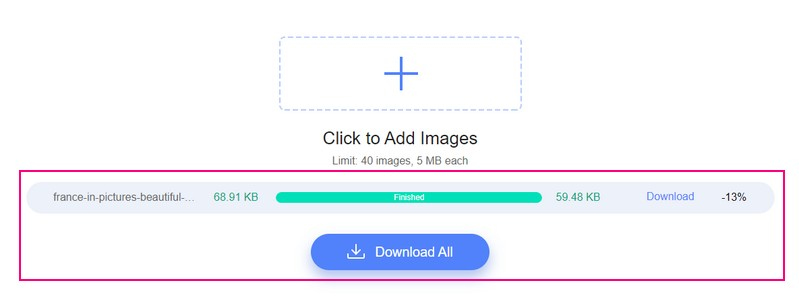
יתרונות:
- זה יכול להקטין את גודל קובץ התמונה בשניות.
- זה יכול לבצע אופטימיזציה של קבצי תמונה עד 80%.
- זה יכול לדחוס קבצי תמונה עד 60% בגודלם המקורי.
- הוא תומך בהעלאה בכמות גדולה של עד 40 תמונות ו-5 MB כל אחת.
חסרונות:
- זה לא נגיש במצב לא מקוון.
2. מדחס תמונה 8MB
Simple Image Resizer הוא מדחס תמונה של 8MB שיכול לעזור לך לדחוס, להקטין ולכווץ את גודל קובץ התמונה ל-8MB. כך מאפשר לך לשנות את הגודל ל-8 MB לפורמטים הבאים של התמונה: JPG, JPEG, PNG, BMP, GIF, HEIC ו-WebP.
כאן, אנו מציגים הליך שלב אחר שלב כדי לסייע לך כיצד לדחוס תמונות באמצעות Simple Image Resizer:
שלב 1. בראש ובראשונה, בקר ב- Simple Image Resizer - שנה את גודל התמונה לאתר הרשמי של 8 MB באמצעות הדפדפן שלך.
שלב 2. לחץ על בחר תמונות כפתור המוצג בחלק המרכזי של הממשק. לאחר מכן, תיקיית שולחן העבודה שלך תיפתח אוטומטית ותופיע על המסך שלך. בחר את התמונות שברצונך לדחוס באמצעות מדחס תמונה מבוסס אינטרנט זה. בנוסף, אתה יכול גרירה ושחרור את קבצי התמונה כדי להפוך את התהליך למהיר יותר.
שלב 3. כאשר קובץ התמונה שלך מועלה, המשך לאפשרויות הבאות, אותן תוכל לראות מתחת לקטע שהועלה. עבור אל גודל קובץ תמונה, לחץ על רשימת התפריט הנפתח ובחר 8 מגה-בייט מהרשימה הזמינה. לאחר מכן, עבור אל רזולוציית תמונה, ובחר אם ללא שינוי אוֹ שנה רזולוציה (px).
שלב 4. בסיום, לחץ על שנה את גודל התמונה לחצן והמתן שניות או דקות כדי לדחוס את קובץ התמונה שלך. תהליך הדחיסה ייקח זמן, בהתאם ליציבות חיבור האינטרנט שלך. לאחר מכן, לחץ על הורד סמל כדי לשמור את קובץ התמונה הדחוס שלך בתיקיית המחשב שלך.
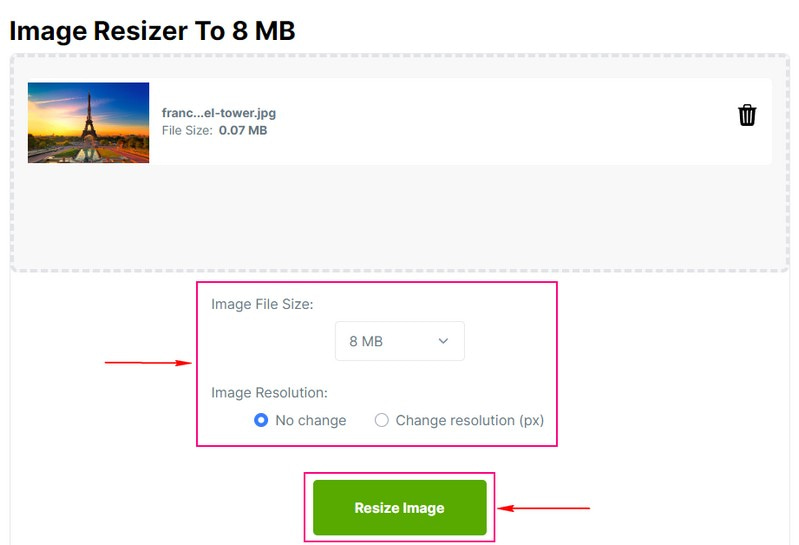
יתרונות:
- יש לו ממשק פשוט.
- יש לו אפשרויות לבחור את גודל קובץ התמונה ורזולוציית התמונה.
חסרונות:
- זה יכול רק לדחוס תמונות אחת בכל פעם.
- יש צורך בחיבור אינטרנט יציב.
3. מדחס תמונה זעיר
TinyPNG משתמש בשיטות דחיסה מאבדות כדי להקטין את גודל הקובץ של התמונה שלך. הוא תומך בפורמטים הנפוצים JPEG, PNG ו-WEBP, שיכולים לאחסן תמונות שקופות חלקית. יחד עם זאת, הוא תומך בדחיסה בתפזורת של עד 20 תמונות ומקסימום של 5 מגה בייט כל אחת.
כאן, סיפקנו תהליך שלב אחר שלב כדי לסייע לך כיצד לדחוס תמונות באמצעות מדחס תמונה זעיר זה:
שלב 1. בקר באתר הרשמי של TinyPNG באמצעות הדפדפן שלך.
שלב 2. לאחר פתיחת מדחס התמונה מבוסס האינטרנט, תראה אפשרות להוסיף את קובצי התמונה שלך. פנה אל ה לחץ על שחרר את ה-WebP שלך, PNG, או קבצי JPEG כאן! לחצן, שיפתח אוטומטית את תיקיית שולחן העבודה שלך. לאחר מכן, בחר את קבצי התמונה שברצונך להקטין את גודל הקובץ.
שלב 3. מדחס התמונה ידחוס אוטומטית את הקובץ שלך לאחר שתוסיף אותם. הנה, המילה גָמוּר מכוסה בירוק ליד קובץ התמונה שלך, אומר שקובץ התמונה שלך נדחס. כפי שאתה יכול לראות, קובץ התמונה שלך מצטמצם מ 70.6 KB ל 67.5 KB.
הקש על הורד לחצן כדי לשמור את פלט קובץ התמונה הדחוס שלך בתיקיית שולחן העבודה שלך. אם ברצונך לשמור את פלט קובץ התמונה הדחוס שלך באמצעות Dropbox, הקש על שמור ב-Dropbox לַחְצָן.
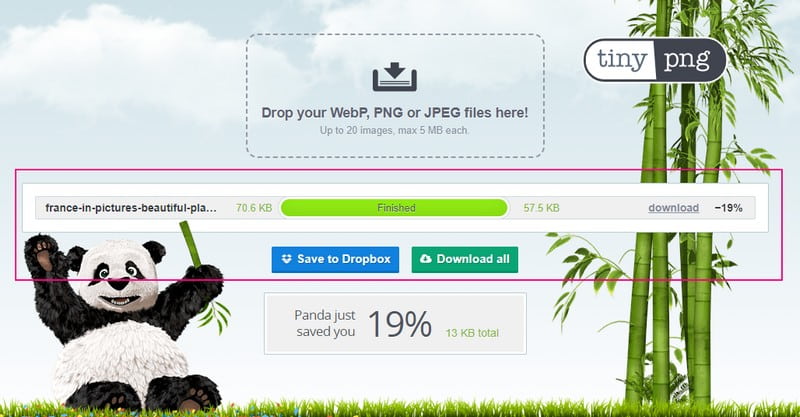
יתרונות:
- הוא תומך בדחיסת קבצי תמונה בתפזורת.
- זה יכול להקטין את גודל קובץ התמונה במהירות.
חסרונות:
- זה תומך רק בפורמטים מוגבלים של קבצי תמונה.
חלק 2. כיצד לדחוס תמונות במצב לא מקוון ב-Windows וב-Mac
אם אתה מסוג המשתמשים שמעדיף לבצע את המשימה שלך במצב לא מקוון, קיבלנו את הגב שלך. חלק זה יציג תוכנת מדחס תמונה שתוכל לגשת אליה באמצעות מכשירי Windows ו-Mac שלך. הדבר הטוב ביותר הוא שאתה לא צריך חיבור לאינטרנט כדי לדחוס את התמונות שלך. כל עוד התוכנה מותקנת במחשב שלך, אתה טוב להשתמש בתוכנה ולעשות את שלך. בלי להכביר מילים, המשך לקרוא כדי לבדוק את מדחסי התמונות האלה במצב לא מקוון.
1. Windows Photos
Microsoft Office יכול להקטין את גודל הקובץ ואת מימד התמונה בהתבסס על האופן שבו אתה מתכוון להשתמש בתמונה. אתה יכול לדחוס את התמונה עבור מסמכים, הודעות דואר אלקטרוני ודפי אינטרנט. אפשרויות אלה מאפשרות לך לבחור היכן תשתמש בתמונה הדחוסה שלך. עם זה, הגודל המדויק ימוקם בקובץ התמונה שלך.
למד כיצד לדחוס תמונה ב-Windows באמצעות Microsoft Office:
שלב 1. כדי להתחיל עם, פתח את Microsoft Office באמצעות מכשיר שולחן העבודה שלך. לאחר מכן, בחר את התמונה או התמונות שברצונך לעבור את שיטת הדחיסה עם הקובץ הפתוח שלך באמצעות התוכנית.
שלב 2. תַחַת כלי תמונה, על ה פוּרמָט לשונית, חפש לְהַתְאִים קבוצה ובחר דחוס תמונות מהרשימה. אם אינך יכול למצוא את כלי תמונה, ודא שבחרת תמונה. לחץ פעמיים על התמונה כדי לבחור אותה ולפתוח את פוּרמָט לשונית. בנוסף, ייתכן שתראה את הסמלים של לְהַתְאִים קבוצה, בהתאם לגודל המסך שלך.
שלב 3. בחר את החל רק על תמונה זו תיבת סימון כדי לדחוס את התמונות שבחרת ולא את כל התמונות במסמך. אם לא, זה יעקוף את כל השינויים הקודמים שביצעת עבור תמונות בודדות אחרות במסמך.
שלב 4. כאן, תוכנית זו מציעה שלוש דרכים לדחוס את קובץ התמונה שלך. ראשית, אנדר פתרון הבעיהלחץ הדפס כדי לדחוס את התמונה שלך להוספה למסמך. שְׁנִיָה, תחת רזולוציהלחץ אינטרנט כדי לדחוס את התמונה שלך לפרסום בדף אינטרנט. שלישית, אנדר פתרון הבעיהלחץ אימייל כדי לדחוס את התמונה שלך כדי לשלוח הודעת דואר אלקטרוני.
שלב 5. לאחר שתסיים, לחץ על בסדר לחצן כדי לתת שם ולשמור את התמונה הדחוסה, ולבחור היכן לאתר את קובץ התמונה שלך.
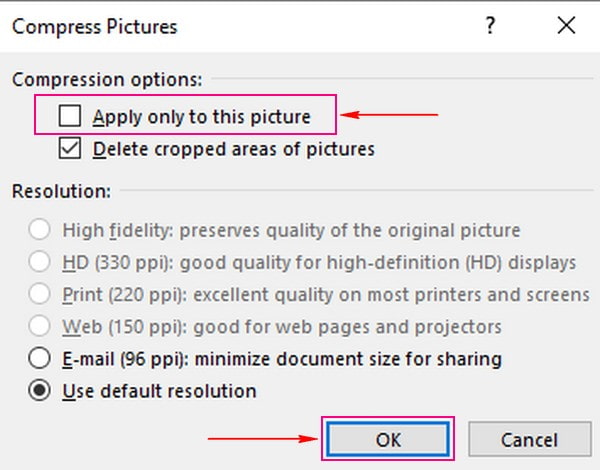
יתרונות:
- זה מאפשר למשתמשים לבחור איזה סוג של דחיסה יחול על התמונה.
- הוא תומך בפורמטים שונים של קבצי תמונה.
- תהליך הדחיסה מהיר וללא טרחה.
חסרונות:
- זה תופס הרבה מקום במחשב שלך.
2. תצוגה מקדימה
Preview הוא יישום מובנה עבור כל מכשיר מק המאפשר לך לדחוס את התמונות שלך מבלי להיתקל במורכבות כלשהי. עם זה, אינך צריך להתקין יישום של צד שלישי כדי לשנות את גודל התמונות שלך אם אתה משתמש מק. הדבר הטוב הוא שהוא תומך בפורמטים פופולריים, כולל JPEG, TIFF, PNG ו-PSD. חוץ מזה, זה עובד עם Google Photos כדי להקטין את גודל קובץ התמונה. זה אפשרי מכיוון שאתה יכול לשמור את התמונה שלך בקובצי JPEG, PNG או PSD.
למד כיצד לדחוס תמונה ב-Mac באמצעות תצוגה מקדימה:
שלב 1. באמצעות מכשיר ה-Mac שלך, הפעל את היישום Preview.
שלב 2. ראש אל קוֹבֶץ לשונית מסרגל התפריטים העליון ובחר לִפְתוֹחַ. לאחר מכן, בחר את תמונת היעד שלך מתוך מוֹצֵא.
שלב 3. לאחר מכן, עבור אל כלים בחר הכרטיסייה התאם גודל, ותיבת דו-שיח תופיע על המסך שלך. מרשימת התפריט הנפתח ל- גוֹבַה ו רוֹחַב שדות, בחר אָחוּז כדי לשנות את גודל התמונה באחוזים. לאחר מכן, שנה את ה גוֹבַה ו רוֹחַב שדות. בנוסף, תוכל גם להזין את הרזולוציה המועדפת עליך עבור התמונה שלך.
שלב 5. לאחר שינוי הגודל, תראה את פלט גודל הקובץ של התמונה שלך מתחת ל- גודל המתקבל על תיבת הדו-שיח. בסיום, לחץ על בסדר לחצן כדי להקטין את גודל התמונה שלך. זה ייקח רק שניות לצמצם את קובץ התמונה שלך. לאחר מכן, אתה יכול לאתר את קובץ התמונה הדחוס שלך בתיקיית שולחן העבודה שלך.
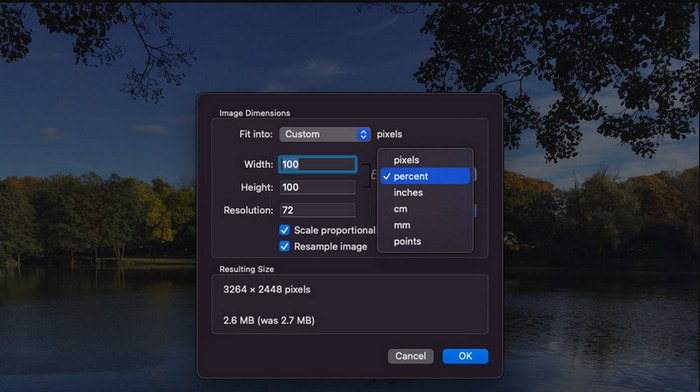
יתרונות:
- זה מאפשר למשתמשים לשלוט במידות התמונה.
- זה מציג את גודל קובץ תמונת הפלט.
חסרונות:
- זה יכול רק לדחוס קבצי תמונה אחד בכל פעם.
3. מדחס תמונה מסה
Mass Image Compressor הוא מדחס תמונה בתפזורת הגון עבור אופטימיזציה של תמונות, בעיות אחסון ומטרות אחרות. ניתן לשנות את האיכות והגודל של התמונות ביותר מ-90% כדי לדחוס ולהקטין את הגודל. ההליך שומר על מטא נתונים, וגם עיבוד אצווה נתמך.
למד כיצד לדחוס תמונה באמצעות Mass Image Compressor:
שלב 1. הורד והתקן Mass Image Compressor באמצעות מכשיר Windows שלך.
שלב 2. בחר את תיקיית המקור עם התמונות שברצונך לעבור את תהליך הדחיסה.
שלב 3. לאחר מכן, שנה את ה פרמטרי דחיסה (איכות ומידות) לפני הדחיסה.
שלב 4. לאחר מכן, בחר את הפורמט הסופי המועדף עליך ולחץ על דחוס הכל לחצן כדי להתחיל את תהליך הדחיסה. התוכנית תיצור תיקיה חדשה בתוך תיקיית המקור שנבחרה בשם דָחוּס.
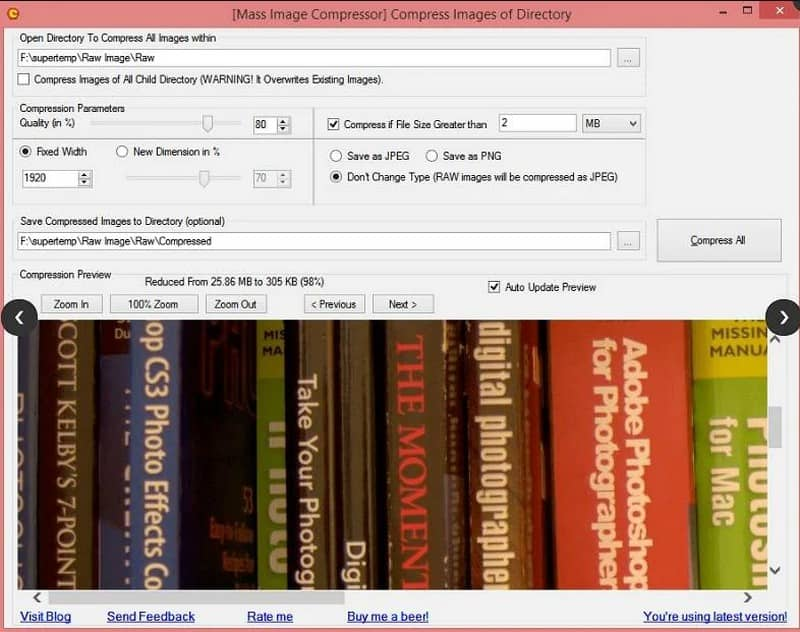
יתרונות:
- זה תומך בעיבוד אצווה.
- הוא תומך ב-JPEG, PNG ופורמטים גולמיים אחרים.
חסרונות:
- זה תואם רק לווינדוס.
- הממשק צריך להיות מורכב יותר.
חלק 3. כיצד לדחוס תמונות במצב לא מקוון ב-iOS ואנדרואיד
בדרך כלל, כיום, יותר משתמשים משתמשים בסמארטפונים כדי לערוך תמונות, להמיר תמונות או אפילו לדחוס תמונות. מכיוון שהם רגילים לשימוש בסמארטפון, רובם מעדיפים לעשות איתו את המשימה שלהם. חלק זה יציג מדחסי תמונה שונים שתוכל לגשת אליהם באמצעות המכשיר הנייד שלך. גם אם אתה משתמש ב-iOS או אנדרואיד, יש לנו על מה לסמוך. בלי להתעסק יותר, בדוק את מדחסי התמונה הבאים המוצגים.
1. דחוס תמונות ותמונות
דחוס תמונות ותמונות יכול לעזור לך לחסוך מקום בטלפון הנייד שלך על ידי הקטנת גודל קובץ התמונות. זה מאפשר לך להקטין את גודל קובץ התמונה מבלי להפחית את האיכות. עם שתי הגדרות הדחיסה, הוא יכול לכווץ תמונות במהירות ב-90% או יותר ללא הבדל בולט. נוסף על כך, הוא יכול לבצע אופטימיזציה של קבצי תמונה דחוסים עבור איכות התמונה הטובה ביותר האפשרית. חוץ מזה, הוא תומך בפורמטים של תמונה, כגון קבצי JPEG, PNG, HIEC ו-HEIF.
להלן התהליך שלב אחר שלב כדי ללמוד כיצד להקטין את גודל התמונות באייפון באמצעות דחיסת תמונות ותמונות:
שלב 1. בראש ובראשונה, הורד והתקן את אפליקציית Compress Photos & Picture ב-App Store.
שלב 2. לאחר פתיחת היישום, לחץ על בחר תמונות לדחיסה לחצן ובחר את התמונות שברצונך להוסיף.
שלב 3. כאשר התמונה שלך מתווספת, בחר שלך איכות תמונה. ככל שההגדרה נמוכה יותר, כך גודל קובץ התמונה קטן יותר. האפליקציה ממליצה להשתמש ב-80% כדי להציג תמונה באיכות טובה יותר. לאחר מכן, בחר שלך מידות תמונה. זה יקטין את גודל הקובץ של התמונה, מה שיכול לעזור לך להקטין את גודל הקובץ. אחרת, 80% הוא נקודה מתוקה מעולה.
שלב 4. בסיום, לחץ על לִדחוֹס כפתור, ותהליך הדחיסה יתחיל. לאחר סיום הדחיסה, תוכל לשמור או למחוק את התמונה המקורית.
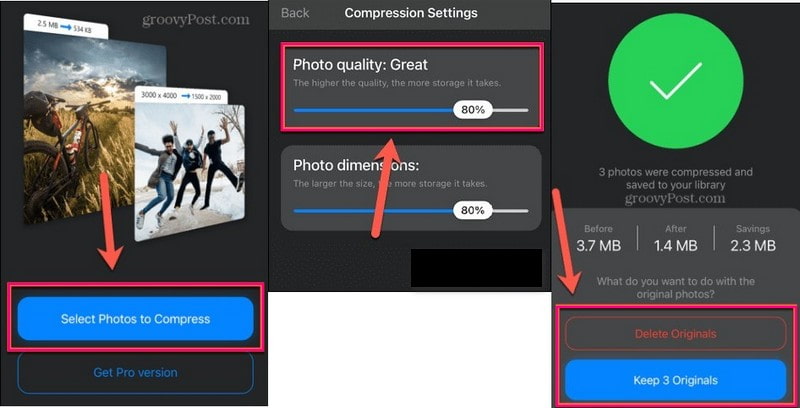
יתרונות:
- זהו יישום מדחס תמונה קל לשימוש.
- זה יכול לדחוס תמונות במהירות לפני פרסום אותן לפלטפורמות מדיה חברתית.
- זה שומר על איכות התמונה חדה.
חסרונות:
- זה יכול לדחוס רק תמונה אחת בכל פעם.
- הוא מבקש ממך להירשם לגרסת המקצוענים כדי להסיר מודעות.
- הירשם לגרסת המקצוענית כדי לדחוס יותר משלושה בכל פעם.
2. מדחס צילום ו-Resizer
Photo Compressor and Resizer עוזרים לך לדחוס ולשנות את גודל התמונות כדי לחסוך בשטח אחסון. זה יכול לדחוס תמונות במהירות ולהתאים את גודל התמונה והרזולוציה. הוא תומך בפורמטים של תמונה, כגון JPG, JPEG, PNG ו-WEBP. חוץ מזה, זה מאפשר לך לדחוס תמונות גדולות לתמונות בגודל קטן יותר; אובדן איכות התמונה הוא מינימלי או זניח. פונקציית דחיסת תמונה זו מציעה מצבי אוטומטי ודחיסה לגודל קובץ מוגדר.
להלן התהליך שלב אחר שלב כדי ללמוד כיצד לדחוס תמונות באנדרואיד באמצעות Photo Compressor ו-Resizer.
שלב 1. הורד והתקן Photo Compressor and Resizer בחנות Google Play. לאחר תהליך ההתקנה, המשך לפתיחת היישום.
שלב 2. הכה את דחוס תמונות לחצן כדי להפנות אותך לגלריית הטלפון שלך, ולבחור את התמונות שברצונך לדחוס. לאחר מכן, מידע יופיע על המסך שלך, המציג את מידע התמונה. פנה אל ה מצב דחיסה, ולשים סימן ביקורת, האם אוטומטי אוֹ דָחוּס לגודל שצוין.
שלב 3. לאחר שתסיים, הקש על לִדחוֹס כפתור, ותהליך הדחיסה יתחיל. לאחר מכן, בחלון החדש, תהיה לך התוצאה הדחוסה. תראה את גודל קובץ התמונה לפני ואת הפלט של גודל קובץ התמונה שאחרי.
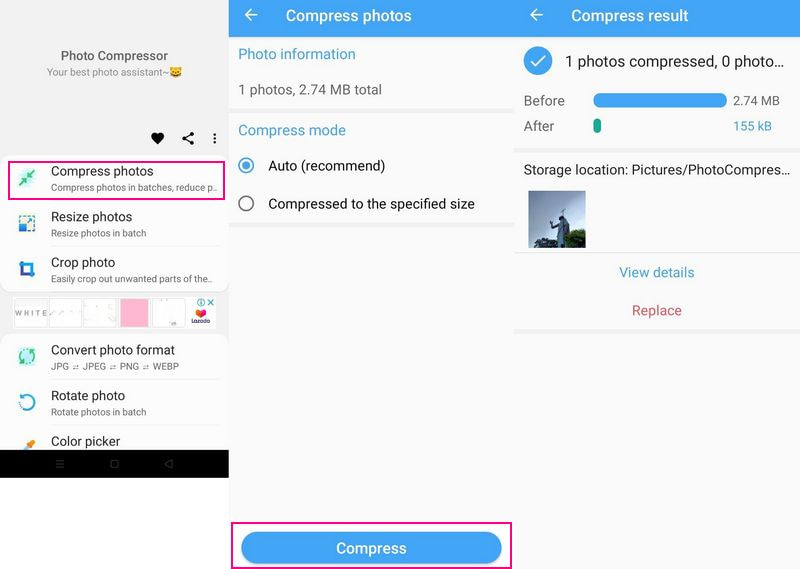
יתרונות:
- זה פשוט לשימוש.
- זה נותן למשתמשים שתי אפשרויות אם לדחוס לפי הגודל המומלץ של האפליקציה או לפי הגודל המועדף עליהם.
- הוא תומך בדחיסת אצווה.
חסרונות:
- משתמשים נתקלו בכמה באגים במהלך השימוש באפליקציה.
3. מדחס תמונה - MB עד KB
מדחס תמונה: MB to KB הוא אפליקציה חינמית שתוכל להתקין מחנות Google Play. זה יכול לדחוס תמונות PNG ו-JPG מרובות בצורה תמציתית. יישום זה יכול לסייע לך להקטין מעל 80-90% מגודל קובץ התמונה שלך. זה יכול לדחוס תמונות גדולות לתמונות בגודל קטן יותר מבלי לפגוע באיכות התמונות. חוץ מזה, ניתן לשתף את קובץ התמונה הדחוס שלך ישירות מהאפליקציה.
להלן ההליך שלב אחר שלב כיצד לדחוס תמונה באנדרואיד באמצעות מדחס תמונה:
שלב 1. הורד והתקן את האפליקציה מחנות Google Play. בסיום תהליך ההתקנה, פתח את היישום כדי להתחיל.
שלב 2. לחץ על (+) סמל בפינה השמאלית התחתונה של הממשק. אתה יכול לבחור אם להוסיף תמונה אחת או דחיסה בכמות גדולה.
שלב 3. אתה מופנה לקטע הדחיסה. כאן, לחץ על גודל היעד אפשרות, והזן את הגודל המועדף עליך. לאחר מכן, בחר kB על האפשרות השנייה לגודל קובץ קטן יותר.
שלב 4. לאחר שתסיים, לחץ על לִדחוֹס לחצן כדי להתחיל את תהליך הדחיסה. לאחר מכן, מתחת לתמונה, תראה את ההבדל בין גודל הקובץ המקורי לחדש. אם ברצונך להעלות את התמונה הדחוסה, לחץ על לַחֲלוֹק לחצן ובחר את אתר המדיה החברתית.
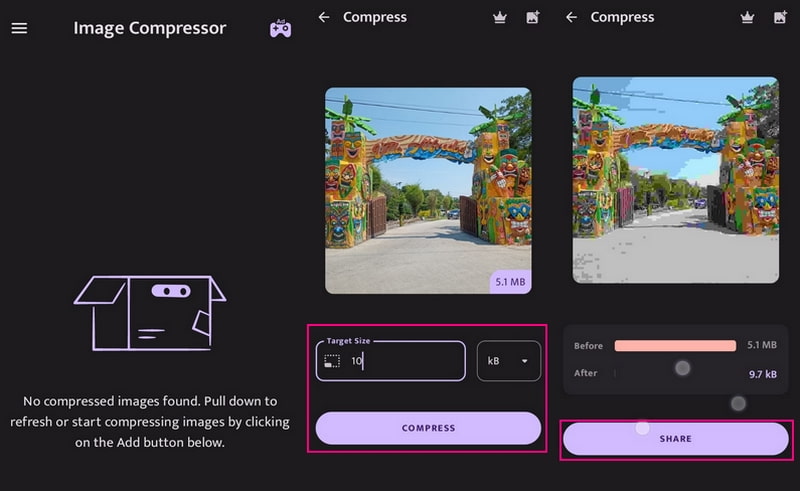
יתרונות:
- זה יכול לדחוס תמונות מרובות.
- יש לו היסטוריה דחוסה.
חסרונות:
- זה לא אפליקציה ללא פרסומות.
חלק 4. שאלות נפוצות על מדחס תמונה
איך דחיסה משפיעה על איכות התמונה?
בעזרת דחיסה יהיה לכם מספיק אחסון, ושליחה והעלאת תמונות במיילים יהפכו למהירים יותר. חוץ מזה, ביצועי האתר שלך ישתפרו על ידי שימוש בתמונות דחוסות.
מה החשיבות של דחיסת התמונה בעת השמירה?
בעזרת דחיסה יהיה לכם מספיק אחסון, ושליחה והעלאת תמונות במיילים יהפכו למהירים יותר. חוץ מזה, ביצועי האתר שלך ישתפרו על ידי שימוש בתמונות דחוסות.
כמה אפשר לדחוס JPEG?
ניתן לדחוס JPEG עד 5 אחוזים מגודל הקובץ המקורי שלו. כמו כן, הוא יתפוס פחות מקום אם תדחס את גודל קובץ התמונה שלו עם תקן JPEG.
סיכום
אז, איזו שיטת דחיסת תמונה אתה מעדיף? הפוסט הזה לימד אותך איך לעשות להקטין את גודל התמונה באמצעות מדחסי תמונות מבוססי אינטרנט, שולחניים וניידים. למרות שיש להם שיטות שונות לדחוס תמונות, דבר אחד בטוח; הם יכולים להקטין את גודל קובץ התמונה. דחיסת התמונות שלך באמצעות מדחס תמונה מתאים היא הכרחית כדי להקטין את גודל הקובץ מבלי לאבד איכות.

